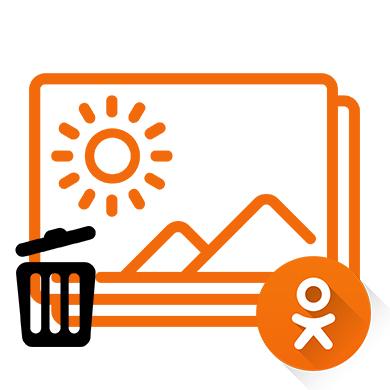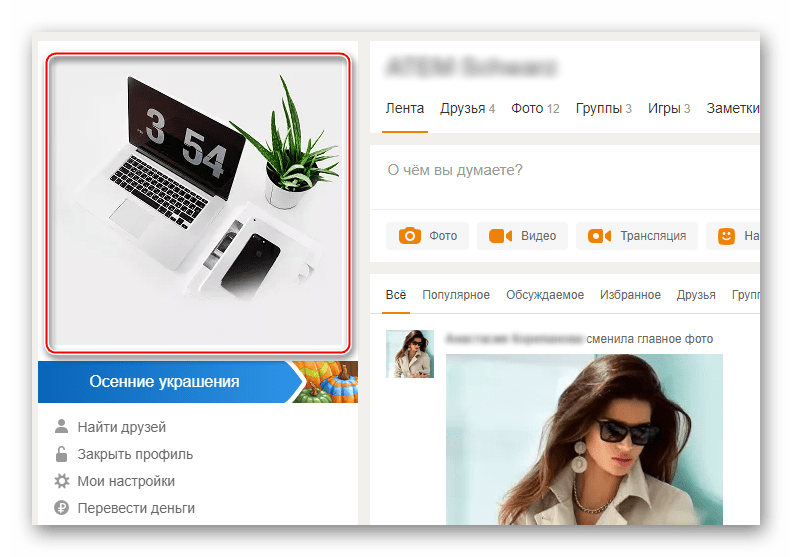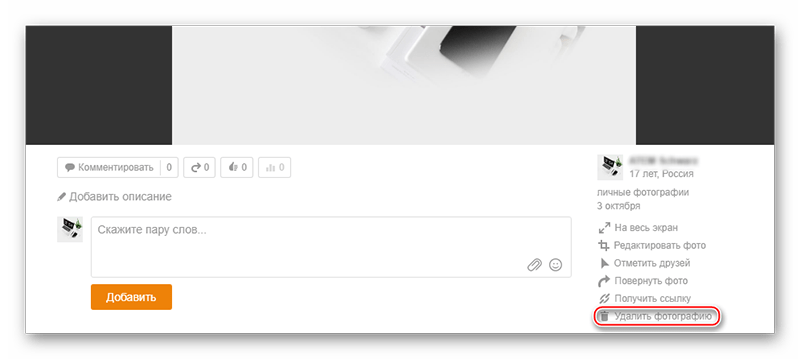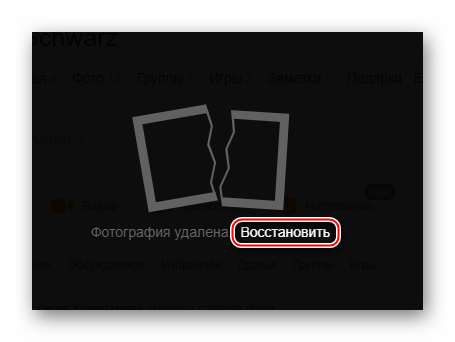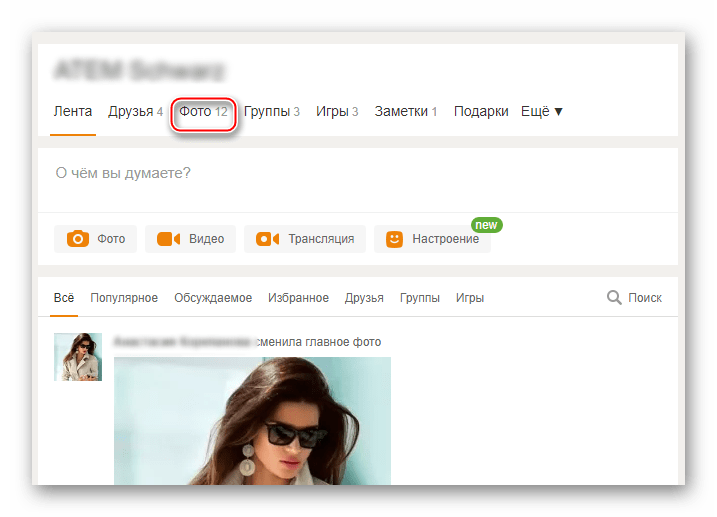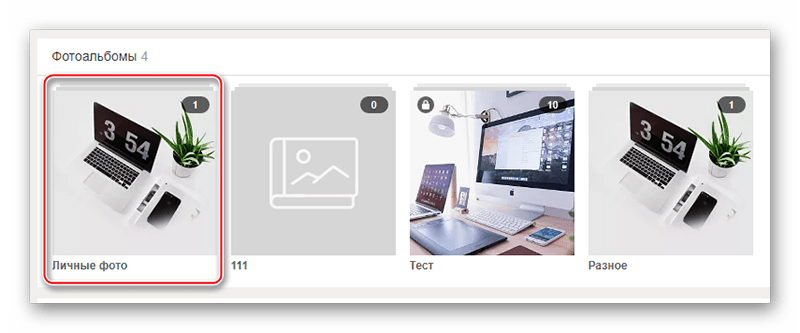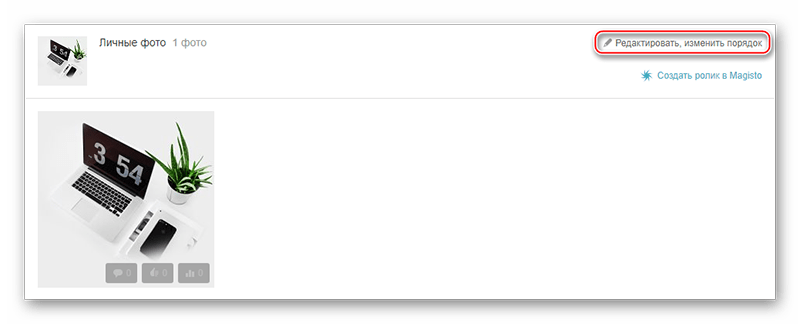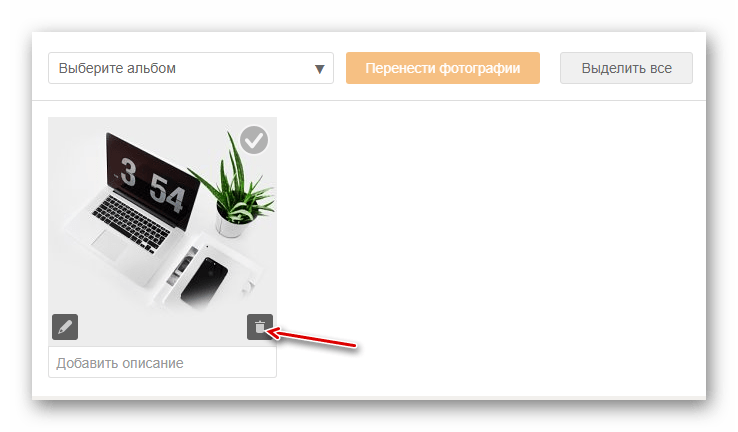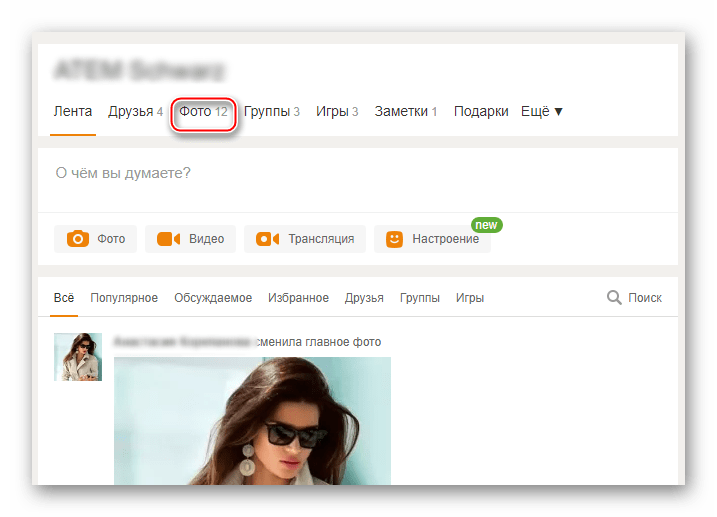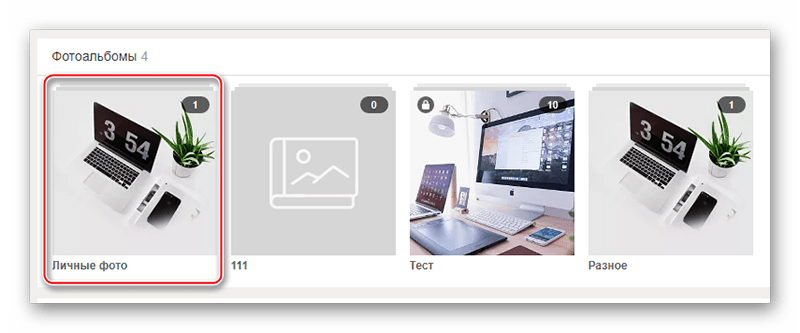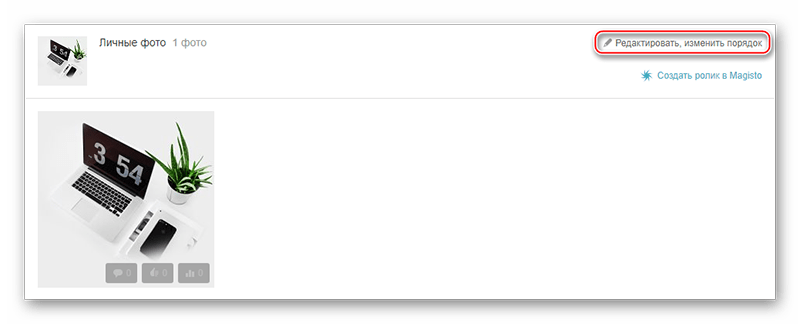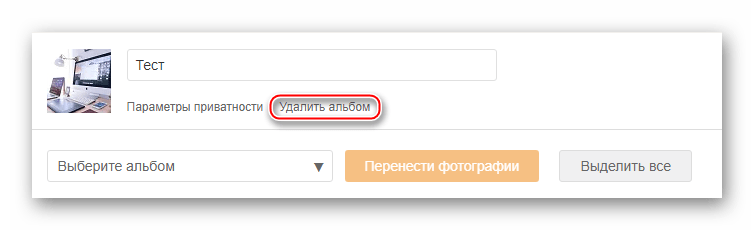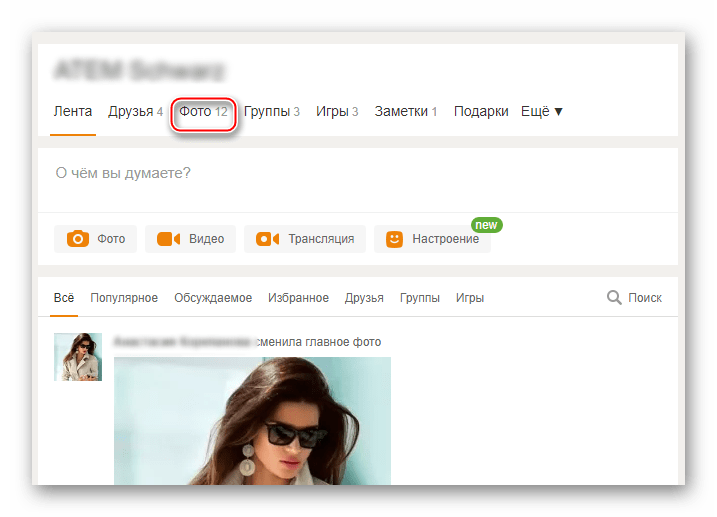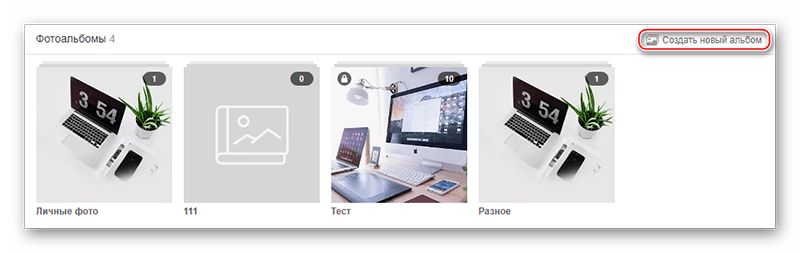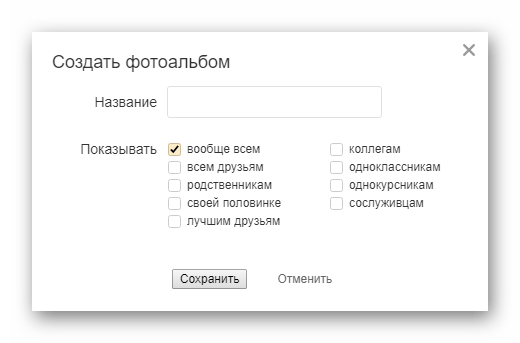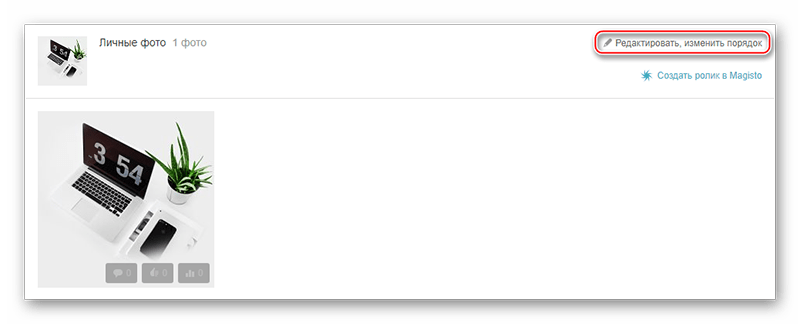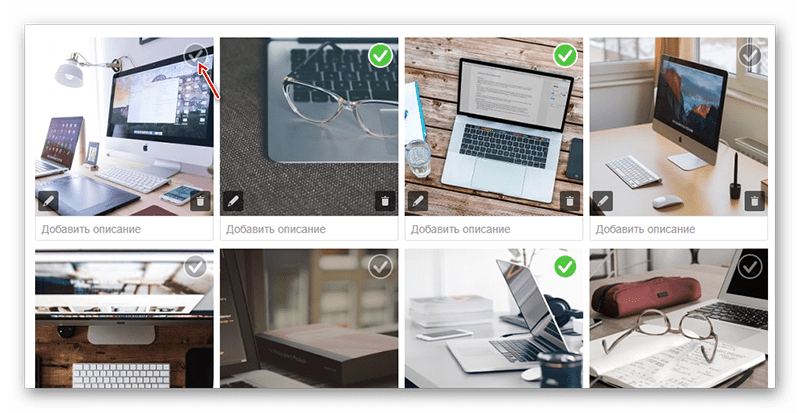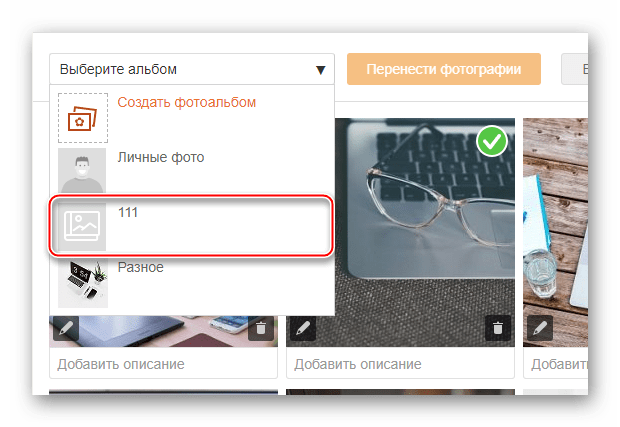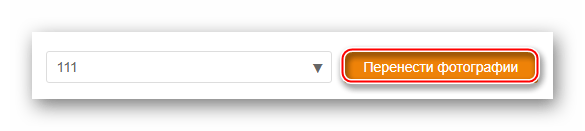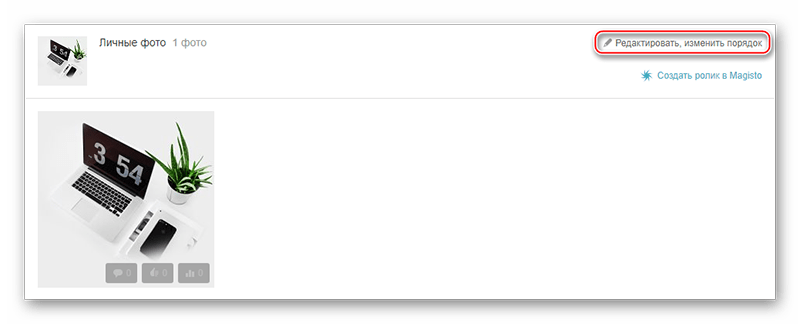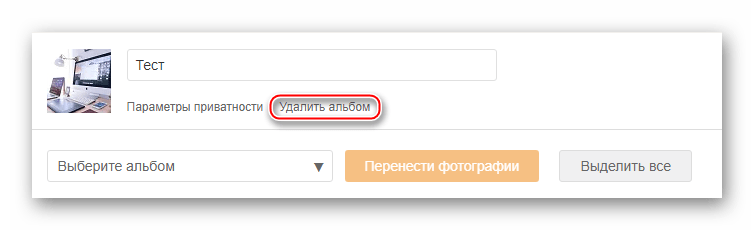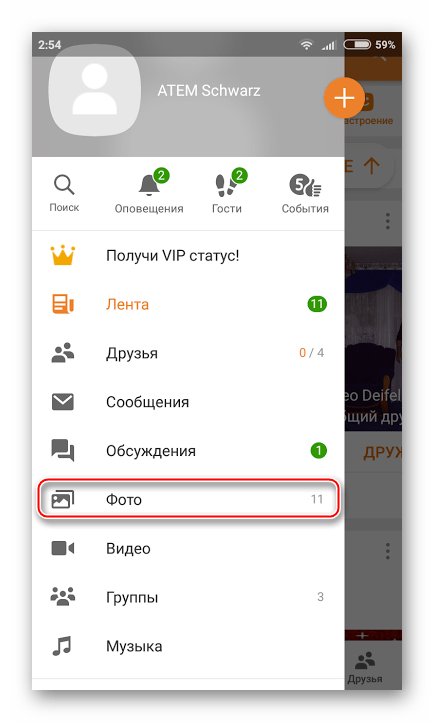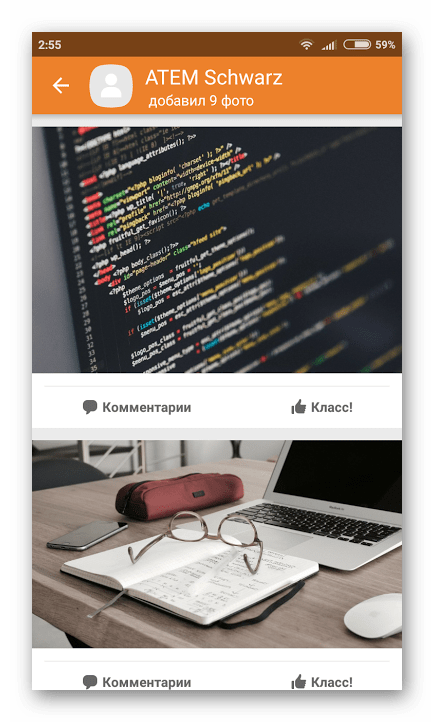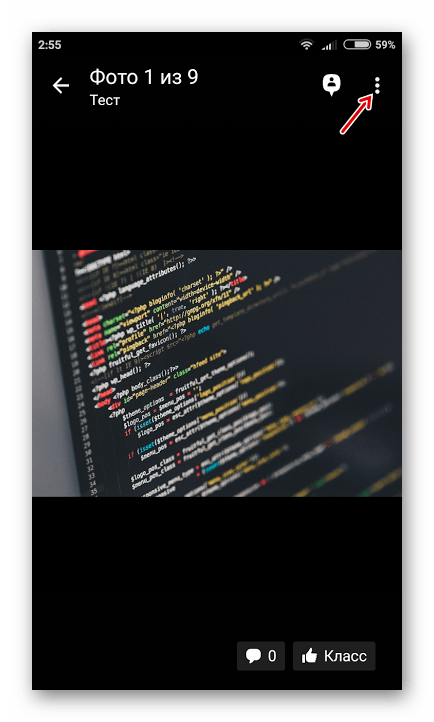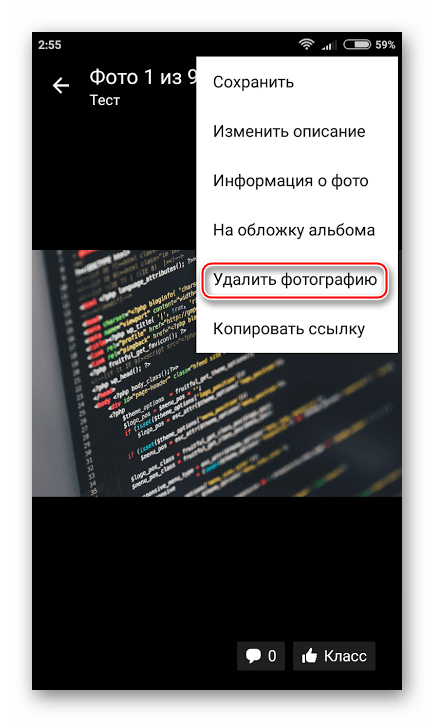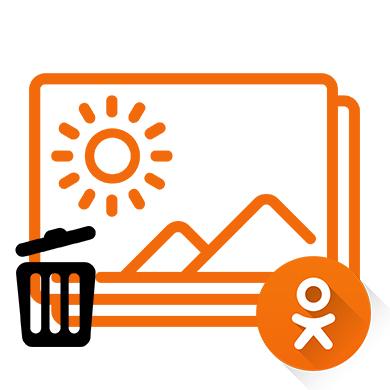
Содержание
- Удаление фото в Одноклассниках
- Способ 1: Удаление личных снимков
- Способ 2: Удаление альбома
- Способ 3: Удаление нескольких фотографий
- Способ 4: Удаление фотографий в мобильной версии
- Вопросы и ответы
В Одноклассниках, как и в любой другой социальной сети, вы можете добавлять фотографии, создавать фотоальбомы, настраивать доступы к ним и производить другие манипуляции с изображениями. Если фото, опубликованные в профиле либо альбоме устарели и/или надоели вам, то вы можете их удалить, после чего они перестанут быть доступными другим людям.
Удаление фото в Одноклассниках
Вы можете загружать или удалять фотографии в этой социальной сети без каких-либо ограничений, однако удалённое фото будет некоторое время храниться на серверах Одноклассников, но при этом к нему никто не сможет получить доступ (исключение — только администрация сайта). Вы также можете восстановить удалённую фотографию при условии, что сделали это недавно и не перезагружали страницу.
Ещё вы можете удалять целые фотоальбомы, где загружено какое-то количество снимков, что экономит время. Однако выделить несколько фотографий в альбоме, при этом не удаляя его на сайте, невозможно.
Способ 1: Удаление личных снимков
Если вам нужно удалить своё старое главное фото, то инструкция в этом случае будет достаточно простой:
Войдите в свой аккаунт в Одноклассниках. Кликните по свой главной фотографии.
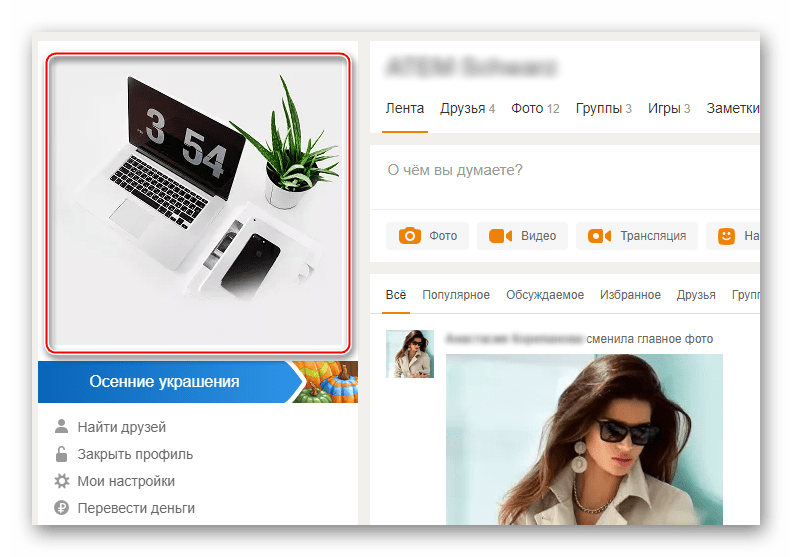
Она должна раскрыться на весь экран. Пролистайте немного ниже и обратите внимание на правую часть. Там будет краткое описание профиля, время добавления этого снимка и предложенные варианты действий. В самом низу будет ссылка «Удалить фотографию». Нажмите на неё.
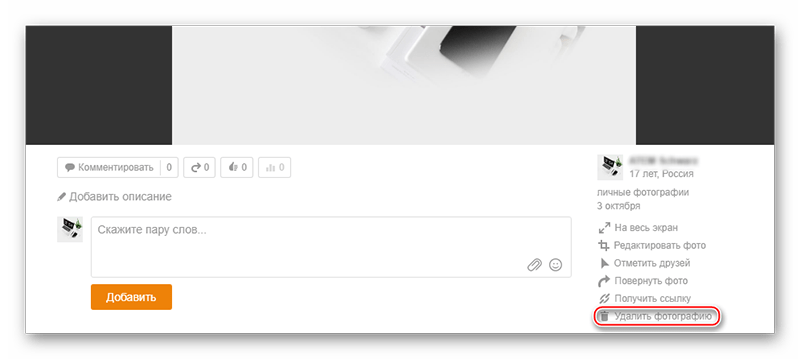
Если вы передумали удалять фото, то нажмите на надпись «Восстановить», которая будет видна до тех пор пока вы не обновите страницу или не щёлкнете по свободному месту.
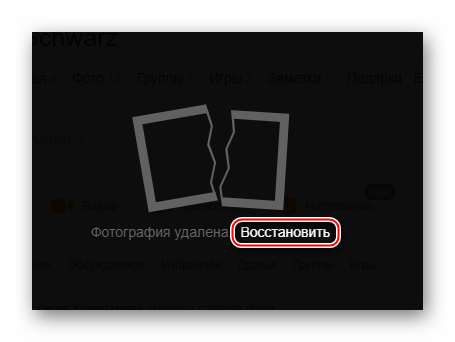
Если аватар вы уже сменили, то это не означает, что старая главная фотография была удалена автоматически. Она помещена в специальный альбом, где её может увидеть любой пользователь, но при этом она не отображается на вашей странице. Чтобы удалить её из этого альбома, следуйте данной инструкции:
На своей странице перейдите в раздел «Фото».
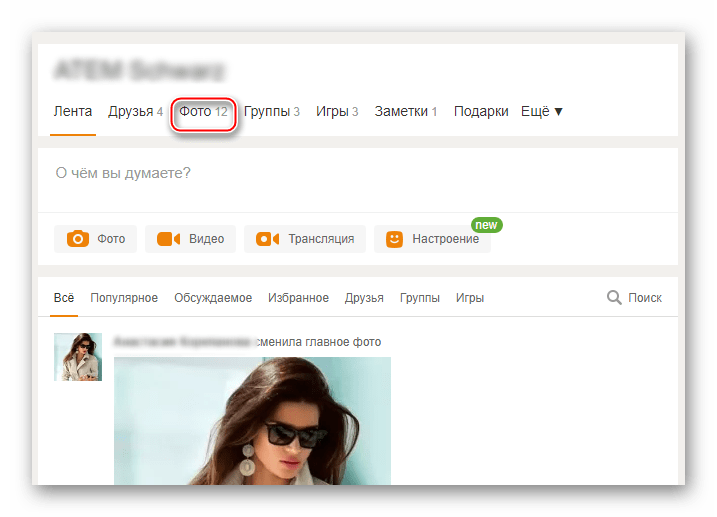
Там будут представлены все ваши альбомы. По умолчанию в нём находятся только альбомы «Личные фото» и «Разное» (последний генерируется только в определённых случаях). Вам нужно перейти в «Личные фото».
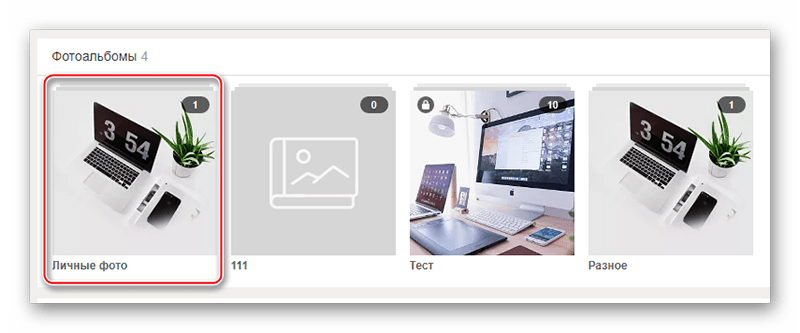
Если вы меняли аватар по нескольку раз, то все старые фотографии будут там при условии, что они не были удалены перед обновлением. Прежде чем искать ваш старый аватар, который вы хотели бы удалить, нажмите на текстовую ссылку «Редактировать, изменить порядок» — она находится в оглавлении альбома.
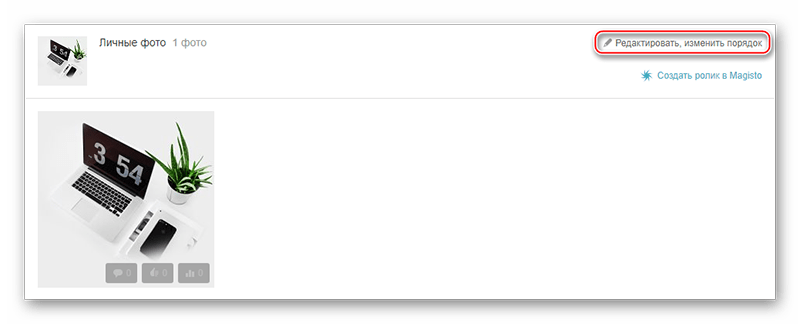
Теперь можно найти то фото, которое хотите удалить. Его не обязательно отмечать галочкой, достаточно просто использовать иконку мусорного ведра, что расположена в нижнем правом углу фотографии.
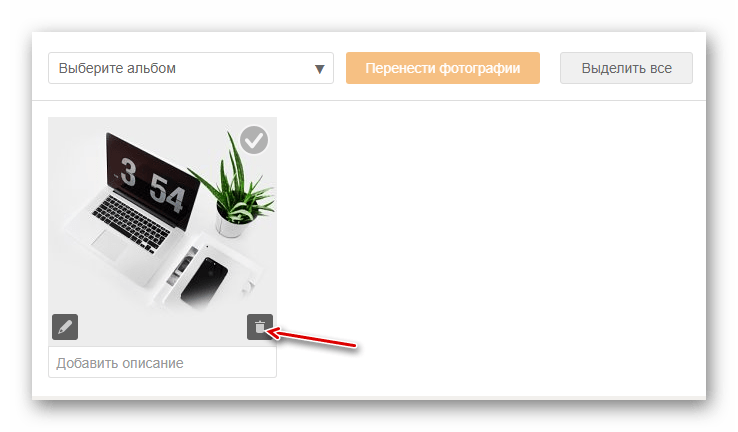
Способ 2: Удаление альбома
Если вы хотите почистить большое количество старых снимков, которые при этом компактно помещены в какой-то альбом, то используйте данную инструкцию:
На своей странице перейдите в раздел «Фото».
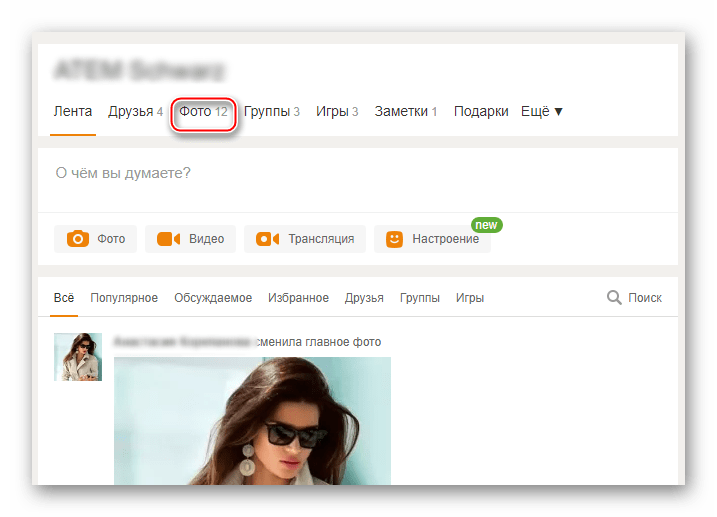
Выберите ненужный альбом и зайдите в него.
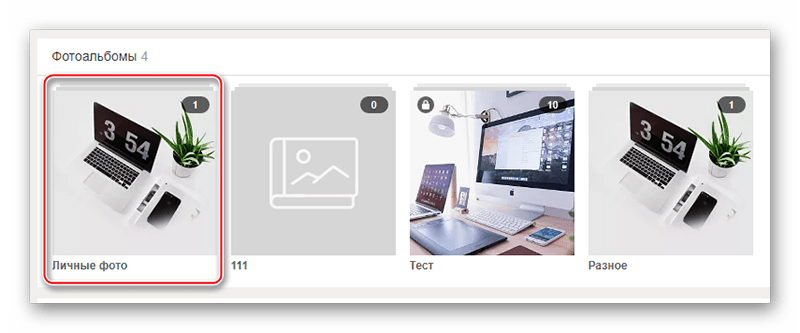
В оглавлении найдите и используйте текстовую ссылку «Редактировать, изменить порядок». Она расположена в правой части блока.
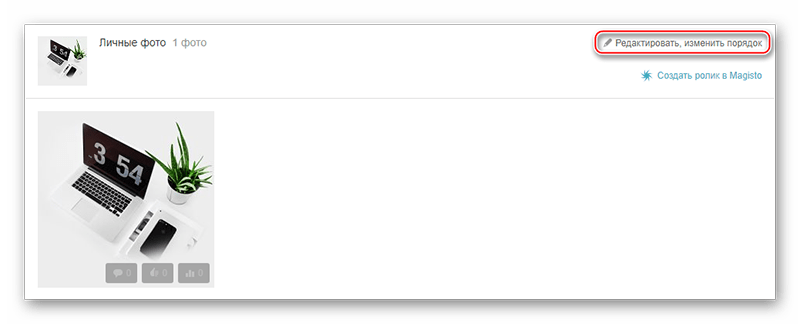
Теперь в левой части под полем для изменения названия альбома используйте кнопку «Удалить альбом».
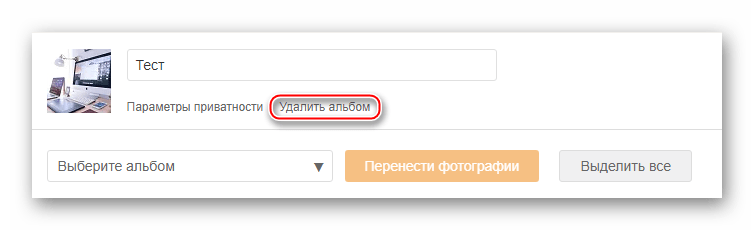
Подтвердите удаление альбома.
В отличие от обычных фотографий, если вы удалите альбом, то вы не сможете восстановить его содержимое, поэтому взвесьте все «за» и «против».
Способ 3: Удаление нескольких фотографий
Если у вас в одном альбоме есть несколько фото, которые бы хотели стереть, то вам придётся либо удалять их по одной, либо удалять весь альбом полностью, что очень неудобно. К сожалению, в Одноклассниках нет функции выбора нескольких фотографий и их удаления.
Однако данную недоработку сайта можно обойти, используя эту пошаговую инструкцию:
Перейдите в раздел «Фото».
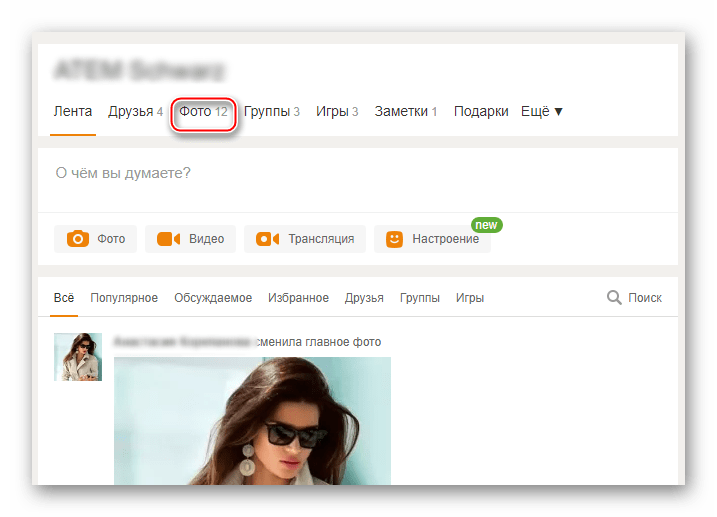
Теперь создайте отдельный альбом, используя текстовую кнопку «Создать новый альбом».
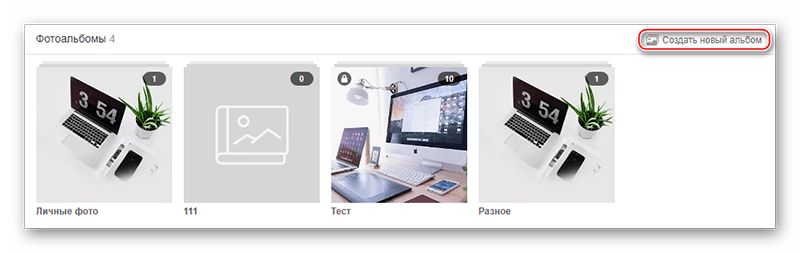
Укажите ему любое название и сделайте настройки приватности, то есть укажите тех, кто сможет просматривать его содержимое. После нажмите на «Сохранить».
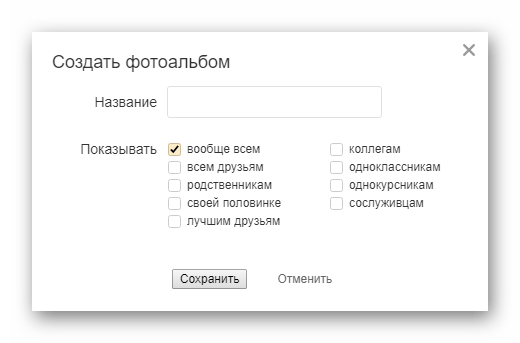
Добавлять в этот альбом пока ничего не нужно, поэтому вернитесь к списку фотоальбомов.
Теперь перейдите в альбом, где находятся те фотографии для удаления.
В поле с описанием к альбому используйте ссылку «Редактировать, изменить порядок».
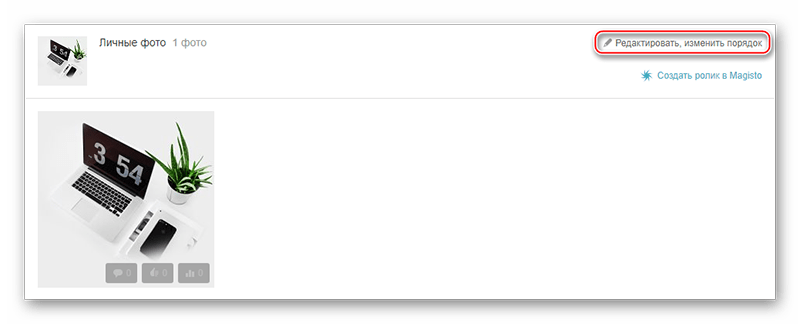
Отметьте галочками те фото, которые вам больше не нужны.
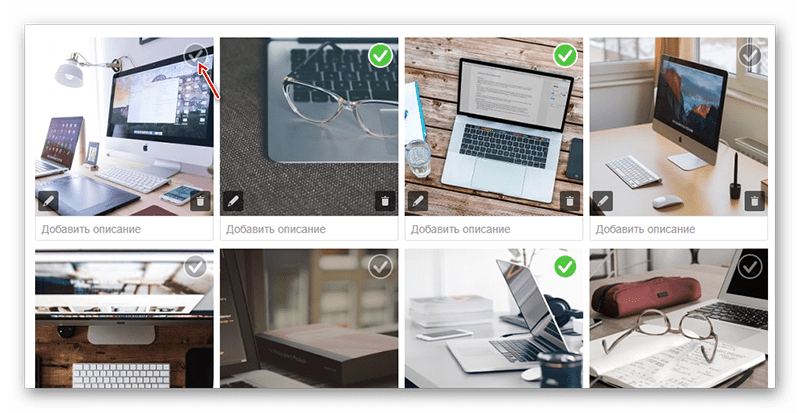
Теперь кликните на поле, где написано «Выберите альбом». Появится контекстное меню, где нужно выбрать недавно созданный альбом.
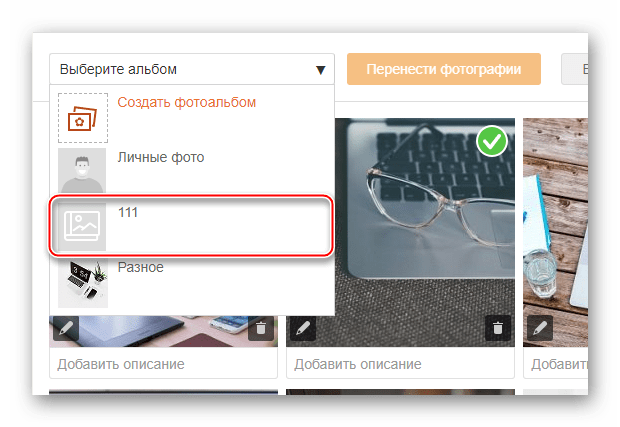
Нажмите на «Перенести фотографии». Все отмеченные ранее снимки теперь в отдельном альбоме, который нужно удалить.
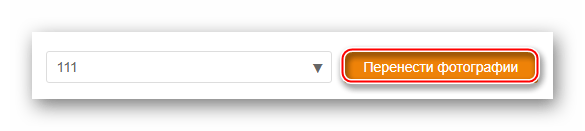
Перейдите в недавно созданный альбом и в оглавлении нажмите на «Редактировать, изменить порядок».
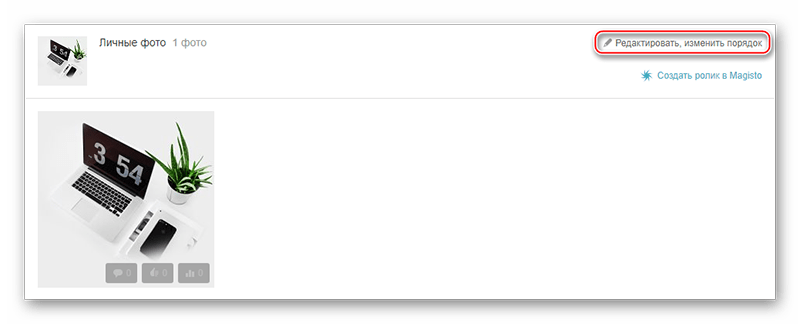
Под названием альбома используйте надпись «Удалить альбом».
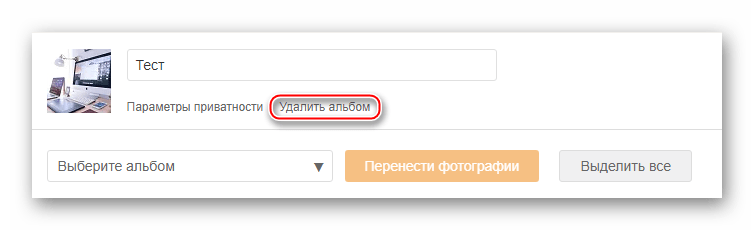
Подтвердите удаление.
Способ 4: Удаление фотографий в мобильной версии
Если же вы часто сидите с телефона, то можете удалить несколько ненужных фотографий, но стоит помнить, что данная процедура будет немного сложнее на телефоне и при этом у вас также уйдёт много времени на удаление большого количества фотографий, если сравнивать это с браузерной версией сайта.
Инструкция по удалению фотографий в мобильном приложении Одноклассники для телефона Android выглядит следующим образом:
Для начала перейдите в раздел «Фото». Используйте для этого иконку с тремя палочками, расположенную в верхней левой части экрана или просто сделайте жест вправо от левой части экрана. Откроется шторка, где вам и нужно выбрать «Фото».
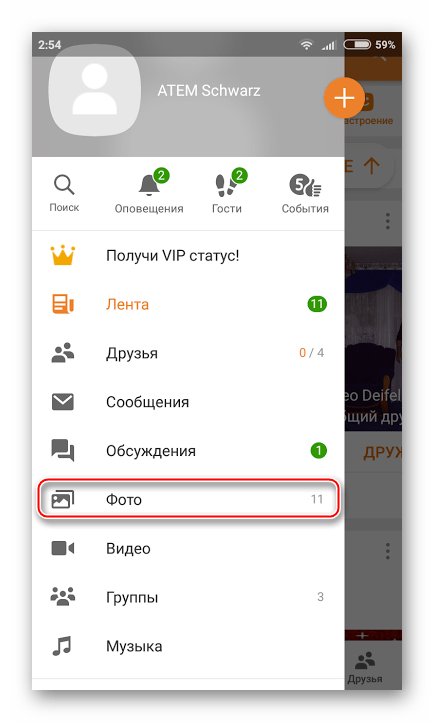
В списке своих фотографий выберите ту, которую хотели бы удалить.
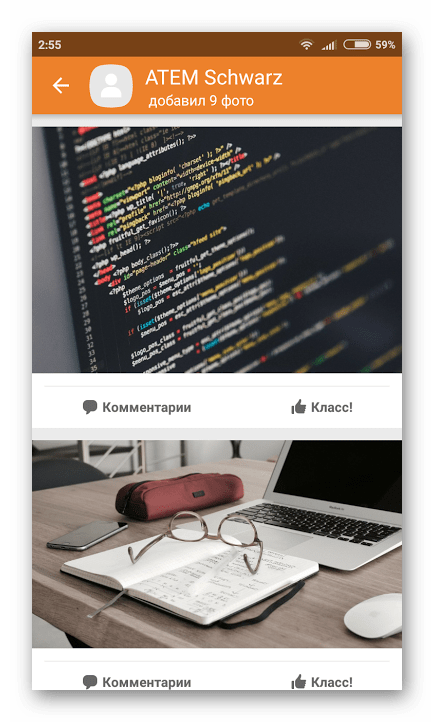
Она откроется в большем размере, а вам будут доступны некоторые функции для работы с ней. Чтобы получить к ним доступ, нажмите на иконку троеточия в верхнем правом углу.
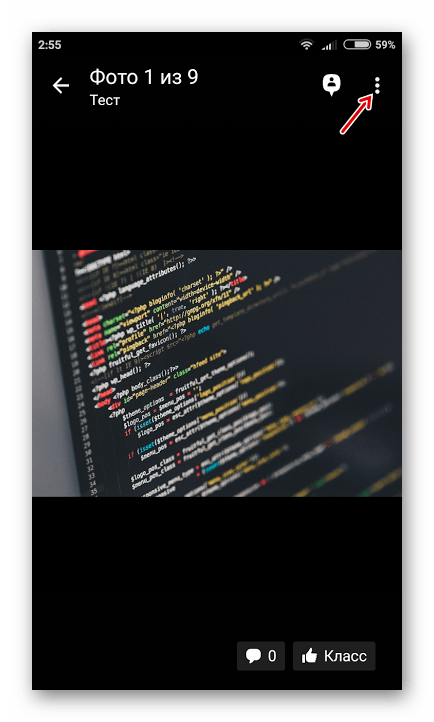
Выпадет меню, где вам нужно выбрать «Удалить фотографию».
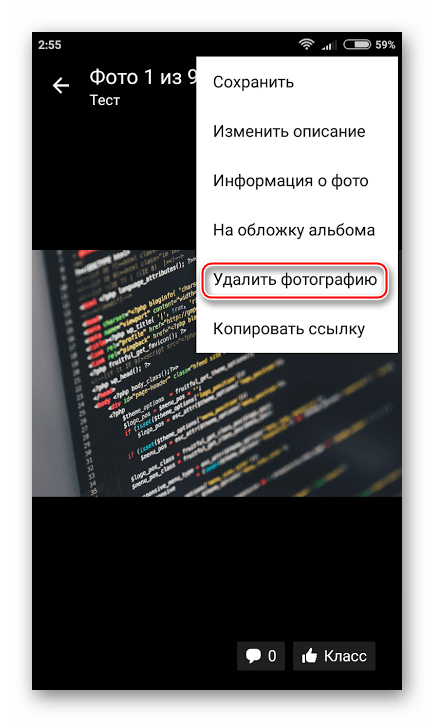
Подтвердите свои намерения. Стоит помнить, что при удалении фотографии с мобильной версии, вы не сможете её восстановить.
Как видите, удаление фотографий из социальной сети Одноклассники — довольно лёгкий процесс. Несмотря на то, что удалённые фото будут находиться на серверах ещё некоторое время, доступ к ним получить почти невозможно.